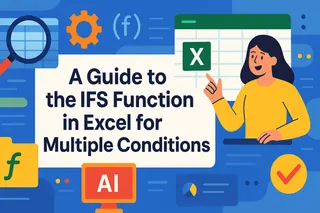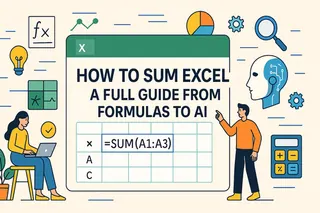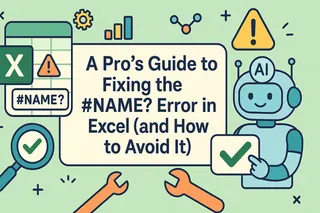Principais Conclusões
- As fórmulas COUNTIF do Excel são complexas e com sintaxe complicada, criando barreiras para usuários empresariais que precisam de insights rápidos
- Cenários avançados de contagem exigem múltiplas funções e conhecimento técnico que a maioria dos profissionais de marketing e vendas não possui
- A IA do Excelmatic fornece contagens condicionais instantâneas com comandos em linguagem simples, eliminando a complexidade de fórmulas e barreiras técnicas
- Combinar o conhecimento do Excel com o Excelmatic fornece o fluxo de trabalho mais eficiente para análise de dados precisa e relatórios empresariais
Neste artigo, vou guiá-lo através de dois métodos poderosos para contar quantas vezes algo aparece em uma lista do Excel. A abordagem tradicional usa a função COUNTIF() do Excel, que é perfeita quando você precisa encontrar números maiores que um determinado valor ou filtrar dados com base em uma condição. Exploraremos como usá-la com texto, números, datas e até curingas.
Em seguida, apresentaremos a alternativa moderna e com IA do Excelmatic, que alcança os mesmos resultados simplesmente entendendo comandos em linguagem natural. Esta comparação ajudará você a escolher o melhor método para suas necessidades, seja preferindo criar fórmulas ou aproveitando a IA para insights instantâneos.
A Resposta Rápida: Duas Maneiras de Contar
Existem duas maneiras principais de contar células com base em uma condição: o método clássico baseado em fórmulas e a abordagem moderna com IA do Excelmatic.
Método 1: A Fórmula Tradicional COUNTIF()
Para usar a função COUNTIF() no Excel:
- Digite
=COUNTIF(em uma célula - Selecione o intervalo do qual você deseja contar os valores.
- Digite
, - Em seguida, aplique a condição.
- Feche o parêntese
) - Pressione Enter.
Por exemplo, para contar quantos valores maiores que 0 aparecem no intervalo A2:A10, você escreveria:
=COUNTIF(A2:A10, ">0")
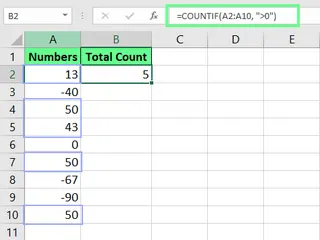 Usando COUNTIF() para contar os números maiores que 0. Imagem do Autor.
Usando COUNTIF() para contar os números maiores que 0. Imagem do Autor.
Método 2: A Abordagem com IA do Excelmatic

Para uma solução mais rápida e intuitiva, você pode usar um agente de IA como o Excelmatic.
- Faça upload do seu arquivo Excel para o Excelmatic.
- Na caixa de chat, simplesmente digite sua solicitação em linguagem natural.
Para o mesmo exemplo, você simplesmente perguntaria:
No intervalo A2:A10, conte quantos valores são maiores que 0.
O Excelmatic processa instantaneamente sua solicitação e fornece a resposta, eliminando a necessidade de lembrar sintaxe ou operadores.
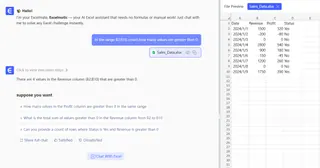
Entendendo a Função COUNTIF()
Vamos elaborar um pouco sobre a sintaxe tradicional. A função COUNTIF() no Excel é uma função estatística que conta o número de células dentro de um intervalo especificado que atende a uma determinada condição. É amplamente usada para análise de dados, filtragem e relatórios.
Sintaxe do COUNTIF() no Excel
=COUNTIF(intervalo, critério)
Aqui:
intervalo: As células que serão verificadas quanto à condição.critério: A condição que determina quais células contar. Isso pode ser um número, texto, operador lógico ou até um padrão com curinga.
Exemplo Básico do COUNTIF() no Excel
Vamos praticar usando estas duas condições com um exemplo básico.
Se eu quiser contar quantos números em B2:B10 são menores que 100, digito a seguinte fórmula:
=COUNTIF(B2:B10, "<100")
Como estou usando <, adicionei aspas. Caso contrário, o Excel não entenderá minha condição.
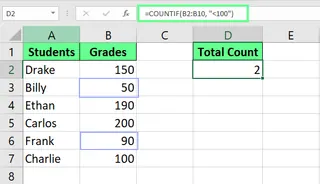 Conte os números menores que 100 usando COUNTIF(). Imagem do Autor.
Conte os números menores que 100 usando COUNTIF(). Imagem do Autor.
O Jeito Excelmatic: Com seu arquivo carregado, você simplesmente perguntaria:
Conte os números na coluna B que são menores que 100.
Sem fórmulas, sem sintaxe—apenas uma pergunta direta.
Todas as Diferentes Maneiras de Contar com Condições
Agora que você entende o básico, vamos explorar exemplos mais avançados e ver como ambos os métodos os lidam.
Contando Células Que Contêm Texto
COUNTIF() pode contar quantas vezes um texto específico aparece nos dados. Por exemplo, com uma lista de frutas em A2:A10, para saber quantas vezes "Maçã" aparece, eu insiro:
=COUNTIF(A2:A10, "Maçã")
Esta fórmula contará todas as células naquele intervalo que correspondem exatamente a "Maçã".
 Conte células com texto usando COUNTIF(). Imagem do Autor.
Conte células com texto usando COUNTIF(). Imagem do Autor.
O Jeito Excelmatic: É aqui que a IA brilha em sua simplicidade. Basta perguntar:
Quantas vezes Maçã aparece na lista?
Contando Valores Numéricos
Também podemos contar números maiores que, menores que ou iguais a um valor específico. Aqui estão as fórmulas tradicionais para um conjunto de dados:
- Para contar quantas frutas têm uma quantidade maior que
500:=COUNTIF(B2:B10,">500") - Para contar quantas frutas têm quantidades diferentes de
500:=COUNTIF(B2:B10, "<>500") - Para descobrir quantas frutas têm exatamente
500em quantidade:=COUNTIF(B2:B10, "500") - Para contar quantas frutas têm uma quantidade abaixo de
500:=COUNTIF(B2:B10,"<500")
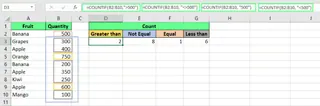 Conte valores numéricos usando a função COUNTIF(). Imagem do Autor.
Conte valores numéricos usando a função COUNTIF(). Imagem do Autor.
O Jeito Excelmatic: Em vez de lembrar qual operador usar e se deve colocá-lo entre aspas, você pode perguntar naturalmente:
Quantas frutas têm uma quantidade maior que 500?
Conte frutas cuja quantidade não seja 500.
Usando Curingas para Correspondências Parciais
Às vezes queremos contar células que contêm uma parte específica de uma palavra. No método de fórmula, usamos curingas:
*corresponde a qualquer número de caracteres.?corresponde apenas a um único caractere.
Para contar todas as frutas que contêm "n" em qualquer lugar do nome, a fórmula é:
=COUNTIF(A2:A10, "*n*")
Para contar todas as frutas de quatro letras que começam com "K", você digitaria:
=COUNTIF(A2:A10,"K???")
 Use curingas na função COUNTIF(). Imagem do Autor.
Use curingas na função COUNTIF(). Imagem do Autor.
O Jeito Excelmatic: Este recurso poderoso é feito sem esforço com IA. Você não precisa saber nada sobre curingas.
Conte todas as frutas que contêm a letra 'n'.
Conte todas as frutas de quatro letras que começam com 'K'.
Aplicando Critérios de Outra Célula
Em vez de codificar condições, as fórmulas podem referenciar outra célula. Isso as torna mais flexíveis. Para contar frutas com uma quantidade maior que 300 (onde 300 está na célula D3), você pode usar o operador &:
=COUNTIF(B2:B11, ">"&D3)
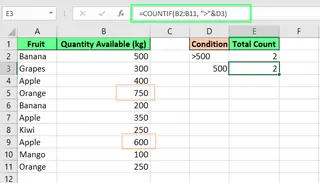 Conte células usando referência de célula na função COUNTIF(). Imagem do Autor.
Conte células usando referência de célula na função COUNTIF(). Imagem do Autor.
O Jeito Excelmatic: O Excelmatic entende o contexto da sua planilha. Você pode simplesmente se referir à célula em sua consulta:
Conte quantas frutas na coluna B têm uma quantidade maior que o valor na célula D3.
Contando Células Vazias e Não Vazias
COUNTIF() também pode ajudar a identificar lacunas nos seus dados.
- Para contar células vazias (ex.: itens fora de estoque):
=COUNTIF(B2:B11,"") - Para contar células não vazias (ex.: itens disponíveis):
=COUNTIF(B2:B11, "<>")
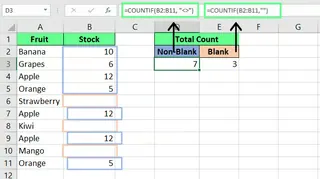 Conte células vazias e não vazias usando a função COUNTIF(). Imagem do Autor.
Conte células vazias e não vazias usando a função COUNTIF(). Imagem do Autor.
O Jeito Excelmatic: As perguntas são tão simples quanto parecem:
Na coluna B, quantas células estão vazias?
Na coluna B, conte as células não vazias.
Contando Datas com Base em Diferentes Condições
Você também pode aplicar condições a datas. Para contar quantos funcionários foram contratados na data na célula B11 (1 de março de 2024), a fórmula é:
=COUNTIF(B2:B9, B11)
E para verificar quem foi contratado naquela data ou antes:
=COUNTIF(B2:B9, "<="&B11)
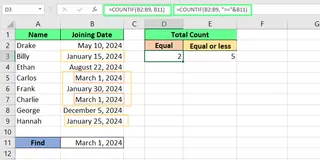 Conte diferença em datas usando a função COUNTIF(). Imagem do Autor.
Conte diferença em datas usando a função COUNTIF(). Imagem do Autor.
O Jeito Excelmatic: Consultas baseadas em data são completamente naturais com IA.
Quantos funcionários foram contratados em 1 de março de 2024?
Conte funcionários contratados na data da célula B11 ou antes.
COUNTIF() com Múltiplos Critérios
Para condições complexas, a abordagem de fórmula pode se tornar complicada. Para contar datas entre 1 de janeiro de 2024 (B12) e 30 de janeiro de 2024 (B13), você pode subtrair duas funções COUNTIF ou usar COUNTIFS:
=COUNTIF(B2:B9, ">="&B12) - COUNTIF(B2:B9, ">"&B13)
Alternativamente, usando COUNTIFS() para múltiplos critérios E:
=COUNTIFS(B2:B9,">="&B12,B2:B9,"<="&B13)
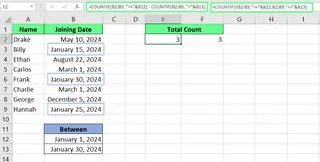 Use COUNTIF() para duas condições. Imagem do Autor.
Use COUNTIF() para duas condições. Imagem do Autor.
O Jeito Excelmatic: É aqui que a IA realmente simplifica a lógica complexa. Não há necessidade de COUNTIFS ou subtrações de fórmulas.
Conte quantas datas na coluna B estão entre 1 de janeiro de 2024 e 30 de janeiro de 2024.
COUNTIF() do Excel vs COUNTIFS()
A função COUNTIF() do Excel conta células com base em um único critério. Se seus dados exigirem verificar múltiplas condições simultaneamente (lógica E), o Excel fornece COUNTIFS().
No entanto, COUNTIF() é melhor para lidar com condições OU, onde você deseja contar células que atendem a qualquer um de vários critérios. Por exemplo, para contar células que são "100" ou "900":
=COUNTIF(B2:B11, "100") + COUNTIF(B2:B11, "900")
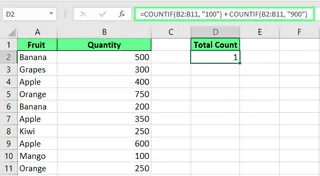 Aplicando lógica OU usando COUNTIF(). Imagem do Autor.
Aplicando lógica OU usando COUNTIF(). Imagem do Autor.
Com o Excelmatic, você não precisa distinguir entre essas funções. Ele entende tanto a lógica E quanto OU da sua pergunta.
- Para lógica E: "Quantas vezes '300' e 'kiwi' aparecem na mesma linha?"
- Para lógica OU: "Conte as células na coluna B que são 100 ou 900."
 Aplicando lógica E usando COUNTIFS(). Imagem do Autor.
Aplicando lógica E usando COUNTIFS(). Imagem do Autor.
Erros Comuns e Solução de Problemas (para Fórmulas)
Ao usar fórmulas, até os melhores usuários do Excel enfrentam problemas. Aqui estão problemas comuns do COUNTIF():
- Contagem incorreta para strings de texto longas:
COUNTIF()não suporta strings de critério com mais de 255 caracteres. - Erro #VALOR!: Isso geralmente acontece quando a fórmula referencia uma pasta de trabalho fechada. Você deve abrir o arquivo de origem para a fórmula funcionar.
- Uso incorreto de operadores: Esquecer de colocar operadores como
>,<e<>entre aspas é um erro frequente. Por exemplo,=COUNTIF(B2:B10,>500)falhará; deve ser=COUNTIF(B2:B10,">500").
Uma das principais vantagens de usar o Excelmatic é que ele ignora completamente esses erros manuais. Você não precisa se preocupar com limites de caracteres, pastas de trabalho fechadas ou regras de sintaxe.
Melhores Práticas do COUNTIF()
Se você optar pelo método de fórmula, siga estas práticas:
- Use intervalos nomeados: Nomear um intervalo como
A2:A10como "Itens" torna sua fórmula=COUNTIF(Itens, C2)muito mais fácil de ler e entender. - Use
COUNTIFS()para múltiplas condiçõesE: É mais limpo do que aninhar múltiplas fórmulasCOUNTIF().
COUNTIF() vs. Funções Relacionadas
O Excel tem várias funções para contar, cada uma com um propósito específico.
| Função | O Que Faz | Exemplo |
|---|---|---|
COUNTIF() |
Conta células que correspondem a uma condição. | Conte quantas vezes "Maçãs" aparecem. |
COUNTIFS() |
Conta células que atendem a múltiplas condições. | Conte "Maçãs" onde o preço é acima de $2. |
COUNT() |
Conta apenas valores numéricos. | Conte quantos números estão em uma coluna. |
COUNTA() |
Conta todas as células não vazias. | Conte todas as células preenchidas (números, texto, etc.). |
COUNTBLANK() |
Conta células vazias. | Conte quantas células vazias estão em um intervalo. |
Com o Excelmatic, você não precisa memorizar esta tabela. Você simplesmente descreve o que deseja contar—"conte números", "conte células não vazias", "conte células vazias"—e a IA seleciona a ferramenta certa para o trabalho nos bastidores.
Considerações Finais
A função COUNTIF() é uma ferramenta fundamental e poderosa no conjunto de habilidades de qualquer usuário do Excel. Dominar sua sintaxe e aplicações permite uma filtragem e análise de dados sofisticadas diretamente na sua planilha.
No entanto, o Excelmatic oferece uma abordagem revolucionária para profissionais empresariais, passando de instruções baseadas em sintaxe para conversas baseadas em intenção. Em vez de dizer ao Excel como fazer algo com uma fórmula, você simplesmente diz ao Excelmatic o que deseja saber. Isso não apenas economiza tempo, mas também torna a análise de dados acessível a todos, independentemente de sua proficiência no Excel.
Se você está analisando dados de vendas, acompanhando campanhas de marketing ou gerenciando métricas operacionais, o Excelmatic torna as tarefas complexas de contagem condicional simples e eficientes.
Pronto para transformar como você conta e analisa dados no Excel?
Comece a usar o Excelmatic hoje e experimente a contagem condicional instantânea e precisa com a eficiência da IA.
Perguntas Frequentes sobre Countif()
Como conto duplicatas em uma coluna?
Método de Fórmula: Use COUNTIF(). Por exemplo, =COUNTIF(A2:A10, A2) mostrará quantas vezes o valor em A2 aparece no intervalo.
Método Excelmatic: Pergunte, "Na coluna A, mostre-me a contagem para cada valor para encontrar duplicatas."
Posso usar COUNTIF() para contar datas com base na data de hoje?
Método de Fórmula: Sim, combinando COUNTIF() com a função TODAY().
- Tarefas com vencimento em uma semana:
=COUNTIF(A2:A10,"="&TODAY()+7) - Tarefas atrasadas:
=COUNTIF(A2:A10, "<"&TODAY())
Método Excelmatic: Pergunte, "Conte tarefas que estão atrasadas" ou "Conte tarefas com vencimento em exatamente uma semana a partir de hoje."
Posso usar COUNTIF() para células não adjacentes?
COUNTIF() funciona apenas com um único intervalo contínuo. Para células não adjacentes, você deve adicionar múltiplas funções COUNTIF():
=COUNTIF(A2, ">10") + COUNTIF(A4, ">10") + COUNTIF(A6, ">10")
Com o Excelmatic, você pode especificar quaisquer células ou intervalos em sua solicitação: "Conte quantas das células A2, A4 e A6 são maiores que 10."
Como uso COUNTIF() com diferenciação de maiúsculas e minúsculas?
COUNTIF() não diferencia maiúsculas de minúsculas. Para uma contagem que diferencia maiúsculas/minúsculas, você precisa de uma fórmula mais complexa combinando SUMPRODUCT() e EXACT():
=SUMPRODUCT(--EXACT(A2:A10, "Maçã"))
Isso contará "Maçã" mas não "maçã".
Método Excelmatic: Esta complexidade é tratada facilmente. Basta especificar sua necessidade no prompt: "Conte as correspondências exatas, que diferenciam maiúsculas/minúsculas para 'Maçã' na coluna A."